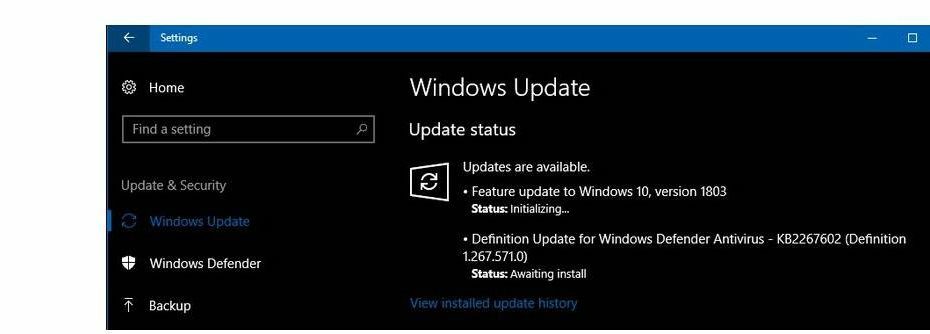Kanssa Windows 10 Creators -päivitys, Microsoft yritti peittää edellisten päivitysten kuolleet alueet. He onnistuivat toteuttamaan enemmän ominaisuuksia, jotka liittyivät lähinnä multimediaan ja pelaamiseen. Lisäksi, Reuna näyttää nyt hieman paremmalta.
Kuitenkin, jotta voit nauttia tästä runsaasta ominaisuuksista, sinun on tietysti ladattava ja asennettava Creators-päivitys. Ja se on joskus helpompaa sanoa kuin tehdä. Käsittelimme paljon päivitykseen liittyviä kysymyksiä erikseen, mutta tämä on tänään vaikeampaa voittaa. Nimittäin monet käyttäjät kohtasivat virheen, joka tuskin selittää itseään. Se on mystinen "Jotain meni pieleen" virhe joka tapahtui edellisen suuren päivityksen yhteydessä.
Joten tänään laadimme luettelon mahdollisista kiertotavoista, joiden pitäisi auttaa sinua korjaamaan tämä ongelma. Jos et pysty ratkaisemaan ongelmaa yksin, noudata seuraavia ohjeita.
Kuinka jotakin meni pieleen -virheen korjata
Poista virustorjunta / palomuuri käytöstä väliaikaisesti
Ensinnäkin käsitelläänpä päivitysten toimintahäiriöiden tunnetuinta uhkaa. Kyllä, kolmannen osapuolen virustentorjuntaratkaisujen tiedetään häiritsevän Windows 10: n päivitysominaisuutta. Sama koskee Microsoftin uusinta julkaisua. Joten voit joko poistaa virustentorjunnan väliaikaisesti tai poistaa sen kokonaan, kunnes päivitysprosessi on valmis.
Lisäksi ei ole haittaa poistaa myös Windowsin palomuuri käytöstä. Tietysti ei ole suositeltavaa poistaa palomuuri käytöstä pysyvästi. Poista palomuuri käytöstä seuraavasti:
- Kirjoita Windowsin hakupalkin alle Windowsin palomuuri ja avaa se.
- Klikkaus '”Windowsin palomuurin kytkeminen päälle tai pois päältä”.
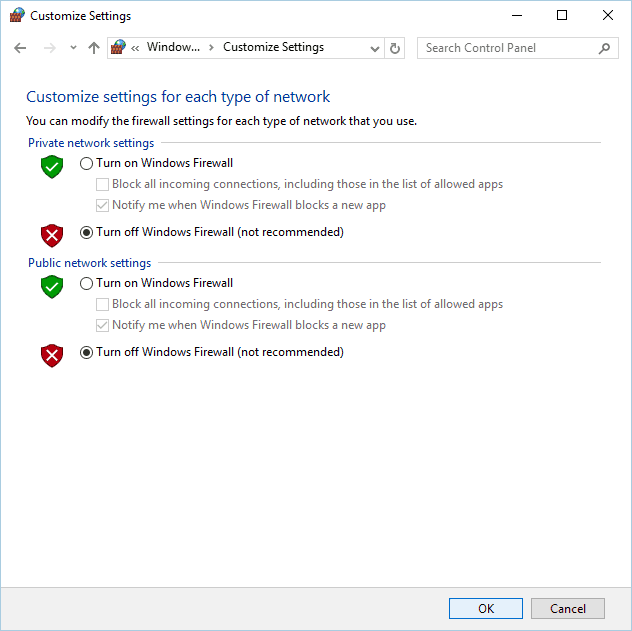
- Poista Windowsin palomuuri käytöstä sekä yksityisissä että julkisissa verkoissa ja napsauta OK.
- Kokeile päivittää toinen.
Jos kuitenkin saat edelleen saman virhekehotteen, etsi muita ratkaisuja.
Tarkista kielipaketti
Kielipaketilla näyttää olevan suuri vaikutus päivitysominaisuuksiin. Jotkut käyttäjät ilmoittivat, että ongelma oli poissa, kun he olivat vaihtaneet äidinkielestään englantiin. Jostain syystä mukautetut asennetut kielipaketit vioittavat asennusprosessia. Joten, yritä vaihtaa kieltä ja suorita sitten Windows Update uudelleen.
Jos et ole varma, miten se tehdään, noudata näitä ohjeita:
- Paina Windows-näppäintä + I tuodaksesi esiin Asetukset-sovelluksen.
- Alla asetukset, klikkaus Aika ja kieli.
- Klikkaus Alue ja kieli.
- Alla Kieli (kielet klikkaus Lisää kieli.
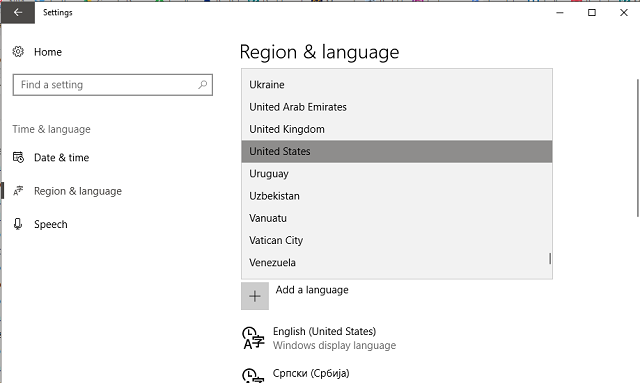
- Valitse mikä tahansa englanninkielinen muunnelma. Paras veto on mennä englannin (Yhdysvallat) tai englannin (Iso-Britannia) kanssa.
- Valitse nyt Alue ja kieli -kohdasta englanti ja napsauta Aseta oletukseksi.
- Sen jälkeen napsauta hiiren kakkospainikkeella alkaa ja avaa Ohjauspaneeli.
- Avata Kello, kieli ja alue.
- Klikkaus Kieli.
- Avaa Lisäasetukset vasemmassa ruudussa.
- Napsauta Ohita Windows-näyttökieli -kohdassa Käytä kieliasetuksia aloitusnäytössä, järjestelmätileissä ja uusissa käyttäjätileissä.
- Palaa nyt Alue.
- Valitse Hallinta-välilehdessä Kopiointiasetukset.
- Käynnistä tietokone uudelleen ja yritä päivittää.
Tarkista lisenssi
Toinen tarkastamisen arvoinen asia on lisenssi. Jos lisenssi ei ole aktiivinen tai vioittunut, saatat saada yllä mainitun virheen. Voit tarkistaa lisenssitilan seuraavasti:
- Avaa Asetukset-sovellus painamalla Windows-näppäintä + I.
- Navigoida johonkin Päivitys ja suojaus.
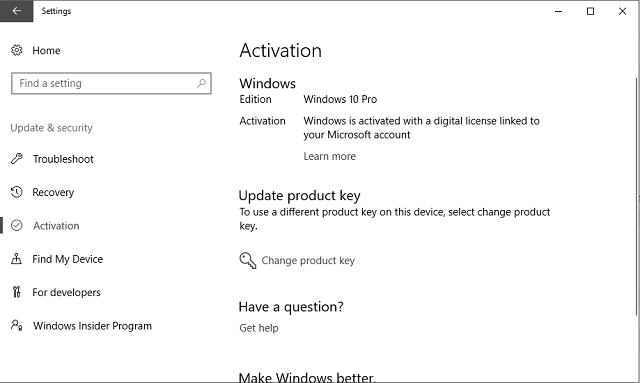
- Valitse Aktivointi.
- Jos Windows 10 -versiota ei ole rekisteröity, kirjoita lisenssikoodi uudelleen.
- Yritä päivittää.
Asenna uusimmat ohjaimet
Lisäksi sinun tulee suorittaa perusteellinen tarkista ohjaimet. Nimittäin käyttäjät ilmoittivat ongelmista vanhemmissa laitteissa, joissa oli sopimattomia Windows 10 -ohjaimia. Ilman sopivia ohjaimia järjestelmäsi päivitys saattaa jumittua. Voit ratkaista mahdolliset ongelmat irrottamalla kaikki oheislaitteet, kuten tulostimet, ja päivittämällä loput ohjaimet. Voit tarkistaa ohjainpäivitykset tällä tavalla:
- Napsauta hiiren kakkospainikkeella Käynnistä ja avaa Laitehallinta.
- Päivitä laitteistomuutosten varalta.
- Napsauta hiiren kakkospainikkeella epäilyttävää ohjainta ja napsauta Päivitä ohjain.
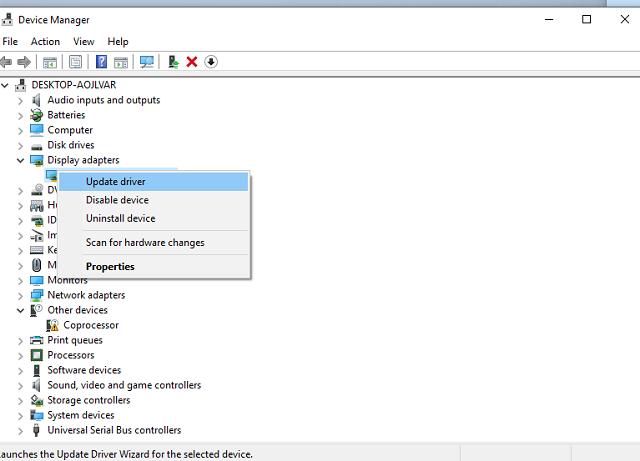
- Toista toimenpide myös muille ohjaimille.
- Jos joitain vanhoja ohjaimia ei voida päivittää, poista ne.
- Käynnistä tietokone uudelleen ja tarkista muutokset päivitysosastossa.
Poista yhteys väliaikaisesti käytöstä
Yksi outo mutta yksinkertainen toimenpide ratkaisi tämän ongelman lukuisille käyttäjille. Nimittäin näyttää siltä, että yhteyden nopea lopettaminen voi viedä sinut päivitysprosessin läpi. Ajoitus on välttämätöntä, joten noudata ohjeita:
- Käynnistä päivitys.
- Kun asennusohjelma tarkistaa asennustiedostoja, poista langaton / LAN-yhteys käytöstä.
- Helpoin tapa on ottaa lentokonetila käyttöön välittömästi ilmoitusalueen Verkko-kuvakkeen alla.
- Kun asennusohjelma on suorittanut asennuksen loppuun, poista lentokonetila käytöstä.
Jos sinulla on edelleen ongelmia saman ongelman kanssa, voit tehdä vain yhden asian ja se on…
Yritä myöhemmin
Joo. Ei ole outoa, että Microsoftin palvelimet saavat ylityksen ja romahtaa. Joten voit yrittää uudelleen muutaman tunnin kuluessa.
Älä unohda kertoa meille, miten se onnistui sinulle. Lisäksi, jos sinulla on kysyttävää tai huomautuksia, olemme iloisia voidessamme nähdä ne alla olevassa kommenttiosassa.
Aiheeseen liittyvät tarinat, jotka sinun on tarkistettava:
- Ei internetyhteyttä Windows 10 Mobile Creators -päivityksessä [Korjaa]
- Windows 10 Creators -päivitys aiheuttaa 100% kiintolevyn käytön [Korjaa]
- Windows 10 Mobile Creators -päivityksen asentaminen epäonnistui [Korjaa]
- Näytön välkkyminen Windows 10 Creators -päivityksen asentamisen jälkeen [Korjaa]